Convertir SDS en MP3
Comment convertir des fichiers d'échantillons SDS en audio MP3 à l'aide d'Awave Studio et d'Audacity pour une lecture facile.
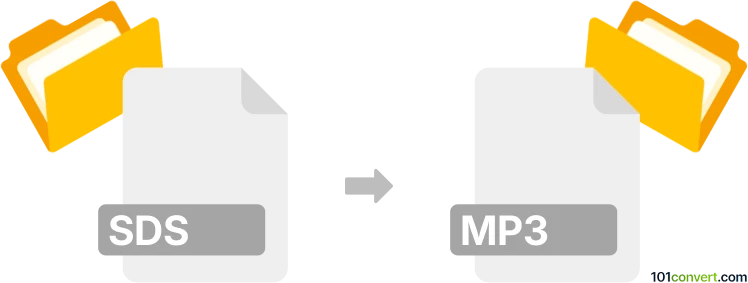
Comment convertir sds en fichier mp3
- Autre
- Aucune note pour l'instant.
101convert.com assistant bot
1 j
Comprendre les formats de fichiers sds et mp3
SDS (Sample Dump Standard) est un format de fichier utilisé pour transférer des échantillons audio numériques entre des instruments de musique électroniques, tels que synthétiseurs et samplers. Il s'agit d'un format basé sur MIDI qui stocke des données audio brutes, généralement utilisé dans les environnements de production musicale pour l'échange d'échantillons.
MP3 (MPEG-1 Audio Layer III) est un format audio compressé largement utilisé. Il réduit considérablement la taille du fichier tout en conservant une bonne qualité audio, ce qui le rend idéal pour la lecture de musique sur ordinateurs, smartphones et lecteurs multimédias portables.
Pourquoi convertir sds en mp3 ?
Convertir les fichiers SDS en MP3 permet de lire vos échantillons audio sur une large gamme d'appareils et de les partager facilement. Les fichiers MP3 sont universellement supportés et beaucoup plus petits en taille par rapport à des formats d'échantillons bruts comme SDS.
Comment convertir sds en mp3
Comme SDS est un format de niche, les outils de conversion directe sont rares. Le processus consiste généralement en deux étapes :
- Convertir SDS en WAV : Utiliser un logiciel audio spécialisé pour importer le fichier SDS et l'exporter en WAV.
- Convertir WAV en MP3 : Utiliser un convertisseur audio pour transformer le fichier WAV en format MP3.
Logiciels recommandés pour la conversion sds en mp3
- Awave Studio (Windows) : Cet outil audio puissant peut ouvrir des fichiers SDS et les exporter en WAV ou directement en MP3. Utiliser File → Open pour charger votre fichier SDS, puis File → Save As et sélectionner MP3 comme format de sortie.
- Audacity (Windows, macOS, Linux) : Après avoir converti SDS en WAV (avec Awave Studio ou autre), ouvrir le fichier WAV dans Audacity et l'exporter en MP3 via File → Export → Export as MP3.
Conseils pour une conversion réussie
- S'assurer que les codecs nécessaires pour l'export MP3 (par exemple LAME pour Audacity) sont installés.
- Vérifier les réglages de fréquence d'échantillonnage et de profondeur de bits pour maintenir la qualité audio lors de la conversion.
Conclusion
Bien que la conversion de SDS en MP3 nécessite une étape supplémentaire, l'utilisation d'outils tels que Awave Studio et Audacity facilite le processus. Cela vous permet de profiter de vos échantillons audio en format MP3, largement compatible.
Remarque : cet enregistrement de conversion sds vers mp3 est incomplet, doit être vérifié et peut contenir des inexactitudes. Veuillez voter ci-dessous pour savoir si vous avez trouvé ces informations utiles ou non.